电脑怎么打字 电脑上打字怎么操作
更新日期:2023-08-20 18:09:54
来源:网友投稿
手机扫码继续观看

我们用电脑肯定会要打字,但是还有一些刚刚接触电脑的用户不是很清楚电脑怎么打字,像我的父母小时候也没有电脑,还是需要学习下的,想要在电脑上能够进行打字操作,当然首先就是要下载一个输入法软件了,下面小编就给大家带来了电脑怎么打字的操作方法,快来看看吧。

工具/原料
系统版本:winodws系统
品牌型号:联想电脑
电脑怎么打字
1、首先在电脑中需要安装输入法,安装后如果没有启动可以看到电脑桌面左下角任务栏没有显示输入法图标。
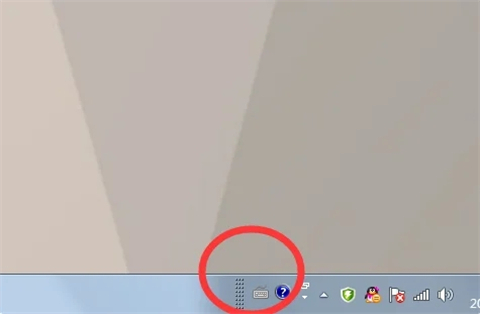
2、此时可以按下键盘上的Ctrl+空格键调出输入法。
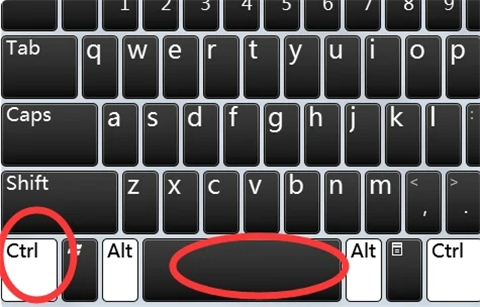
3、打开一个进行文档编辑的程序,例如打开Word文档,并且保证输入法处于中文输入的状态。
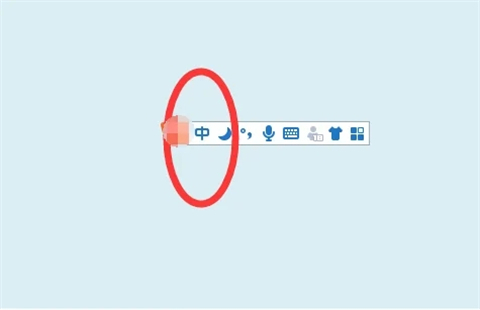
4、此时在打开的Word文档中即可输入拼音来进行打字操作了。
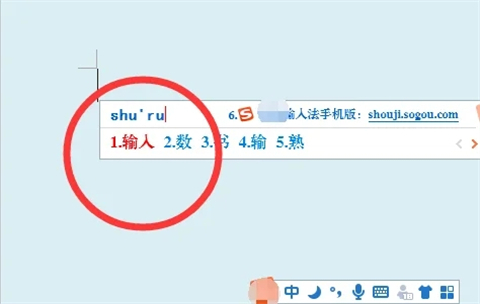
总结:
1、首先在电脑中需要安装输入法,安装后如果没有启动可以看到电脑桌面左下角任务栏没有显示输入法图标。
2、此时可以按下键盘上的Ctrl+空格键调出输入法。
3、打开一个进行文档编辑的程序,例如打开Word文档,并且保证输入法处于中文输入的状态。
4、此时在打开的Word文档中即可输入拼音来进行打字操作了。
以上的全部内容就是系统城给大家提供的电脑怎么打字的具体操作方法介绍啦~希望对大家有帮助,还有更多相关内容敬请关注本站,感谢您的阅读!
该文章是否有帮助到您?
常见问题
- monterey12.1正式版无法检测更新详情0次
- zui13更新计划详细介绍0次
- 优麒麟u盘安装详细教程0次
- 优麒麟和银河麒麟区别详细介绍0次
- monterey屏幕镜像使用教程0次
- monterey关闭sip教程0次
- 优麒麟操作系统详细评测0次
- monterey支持多设备互动吗详情0次
- 优麒麟中文设置教程0次
- monterey和bigsur区别详细介绍0次
系统下载排行
周
月
其他人正在下载
更多
安卓下载
更多
手机上观看
![]() 扫码手机上观看
扫码手机上观看
下一个:
U盘重装视频











